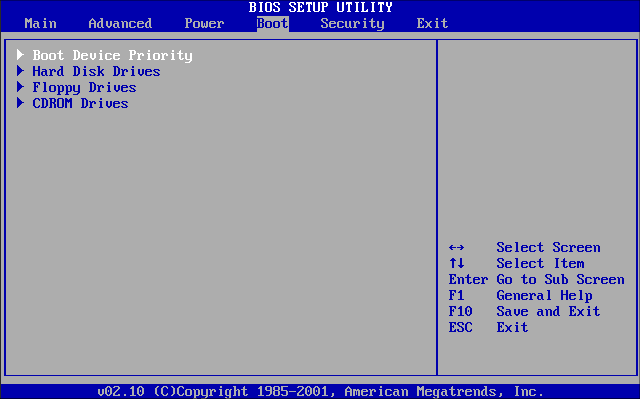
Hvis du ikke har opgraderet din pc til Windows 10 (uanset grund, ægte eller på anden måde), kan du ikke officielt gøre det gratis længere. Fra november 2017 besluttede Microsoft at lukke det gratis opgraderingsprogram til Windows 10, hvilket betyder, at du ikke kan få den gratis version af operativsystemet fra Microsoft, hvis du ikke allerede har gjort det.
Det betyder dog ikke, at du slet ikke kan få den gratis version af Windows 10; du kan stadig opgradere til Windows 10 gratis, selvom det ikke er så let, som installationsprocessen understøttede for et stykke tid tilbage. I dette indlæg vil vi fremhæve de procedurer, der skal følges for at opnå en gratis opgradering til Windows 10.
Relateret:
- Sådan tillades Android-meddelelser på pc med Microsofts din telefon
- Spotify Web Player: Sådan lytter du til Spotify med en browser
- Sådan anmoder du om skrivebordswebsted i Safari på iOS 15
- Bedste Disney-spil-app til iPhone og iPad
- 7 bedste steder at finde gratis lydbøger
Trin 1: Få en kopi af Windows 7, 8 eller 8.1
Det første skridt at tage i denne installationsproces er at finde en kopi af de ældre Windows-versioner. Dette skyldes, at produktnøglen til enhver af dem ville være nødvendig senere.
Du kan endda bruge det Windows OS, der allerede er installeret på dit system, alt du skal gøre i så fald er at bruge freeware som f.eks. NirSoft ProduKey for at trække produktnøglen ud af det allerede installerede OS.
Trin 2: Sikkerhedskopier alt
Den næste ting at gøre er at tage timeout og sikkerhedskopiere alle dine vigtige ting, der er på din nuværende pc, til en ekstern lagerenhed. Hvis du allerede har for vane at sikkerhedskopiere alle dine vigtige filer et sted, så kan du springe dette trin over.
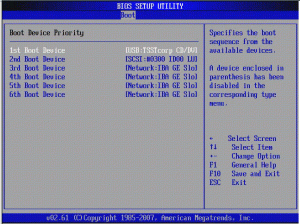 .
.
Trin 3: Opret et Windows 10-installationsprogram
Det næste trin er at oprette og konfigurere et Windows 10-installationsprogram; konfiguration af installationsprogrammet betyder, at du opretter et installationsmedie til en anden pc ved hjælp af din valgte hardware, som kunne være et USB-flashdrev eller en DVD/CD. Hvis du vælger at bruge DVD-lager, skal du gemme installationsmediet i .iso filer; det samme gælder, hvis du planlægger at bruge et USB-flashdrev.
Du skal vælge enten 32-bit eller 64-bit versioner af Windows.
Trin 4: Start installationsprocessen
På dette tidspunkt kan du begynde installationsprocessen. Genstart din pc og tryk på F2 for at åbne menuen Boot priority. Menuen giver det tilsluttede lager (USB-flashdrev eller DVD) adgang til at køre, før operativsystemet starter op. Dette giver dig så mulighed for at installere og starte Windows 10 fra det eksterne lager.
Trin 5: Indtast produktnøglen
Efter den vellykkede installation og opstart af Windows 10, skal du indtaste produktnøglen. Indtast den produktnøgle, du hentede i trin 1, og klik på Næste.
Dette er de nødvendige trin for at opgradere din pc til Windows 10 gratis. Det er ganske vist mere besværligt og kedeligt end den gratis opdatering, Microsoft plejede at skubbe til pc'er før november 2017.
Det er dog stadig bedre end ingenting; i det mindste er det rart at vide, at det stadig er muligt at opgradere sin pc til Windows 10 gratis, hvor Windows 10 uden tvivl er det bedste Windows OS, der findes, og at udfasningen af ældre Windows OS-versioner (især Windows 7) er næsten færdig.





Giv en kommentar